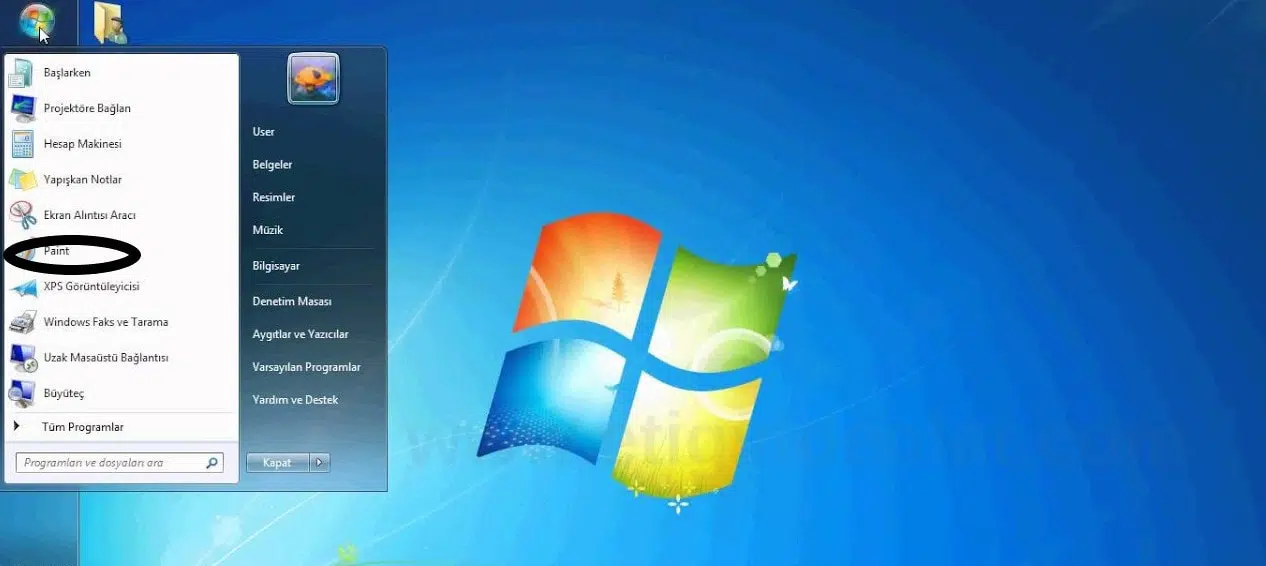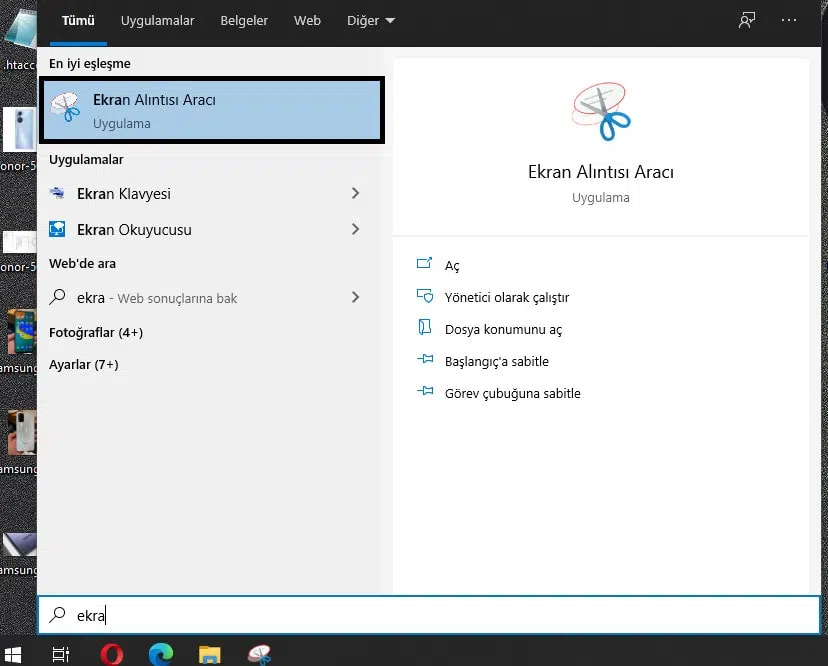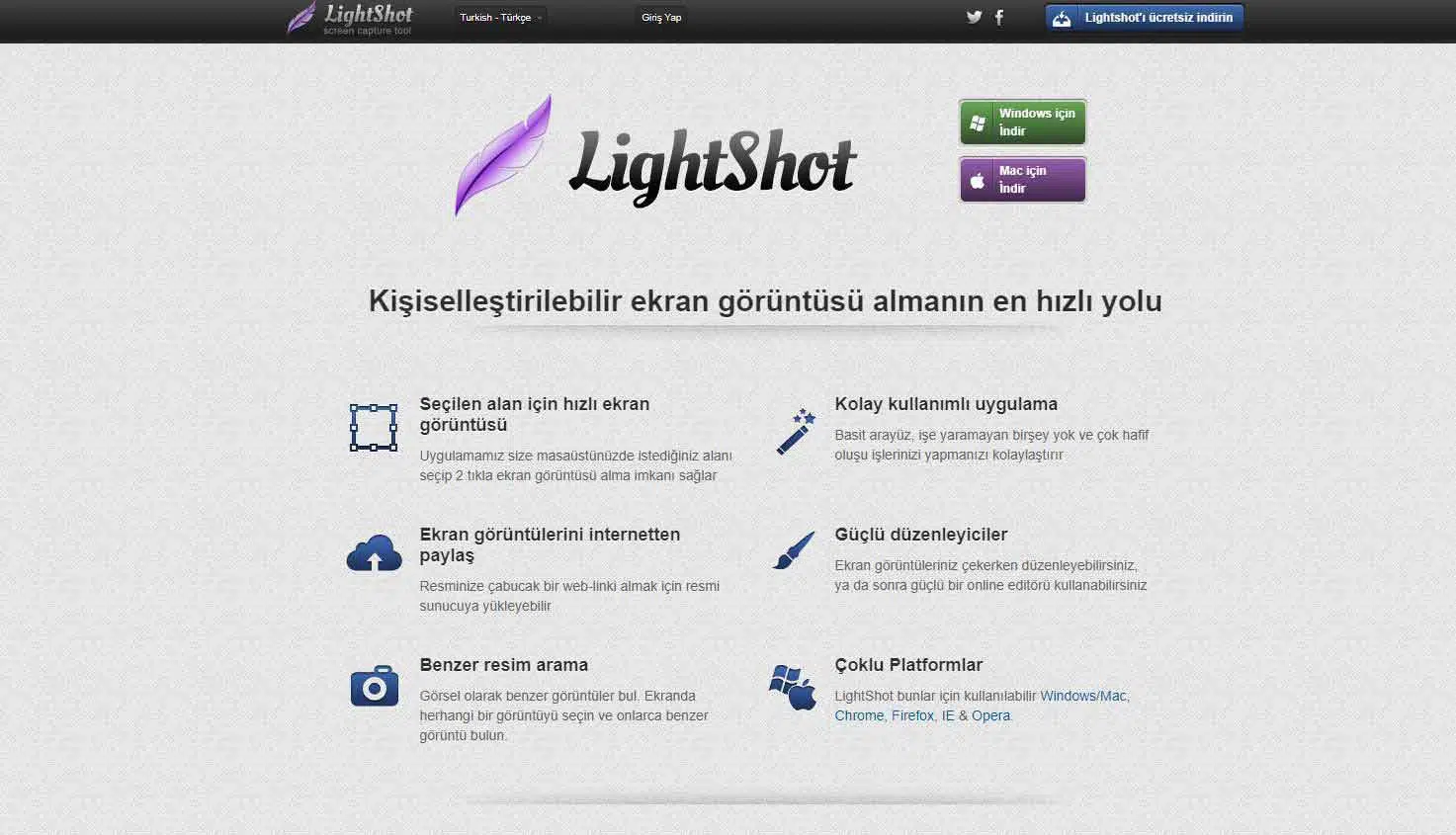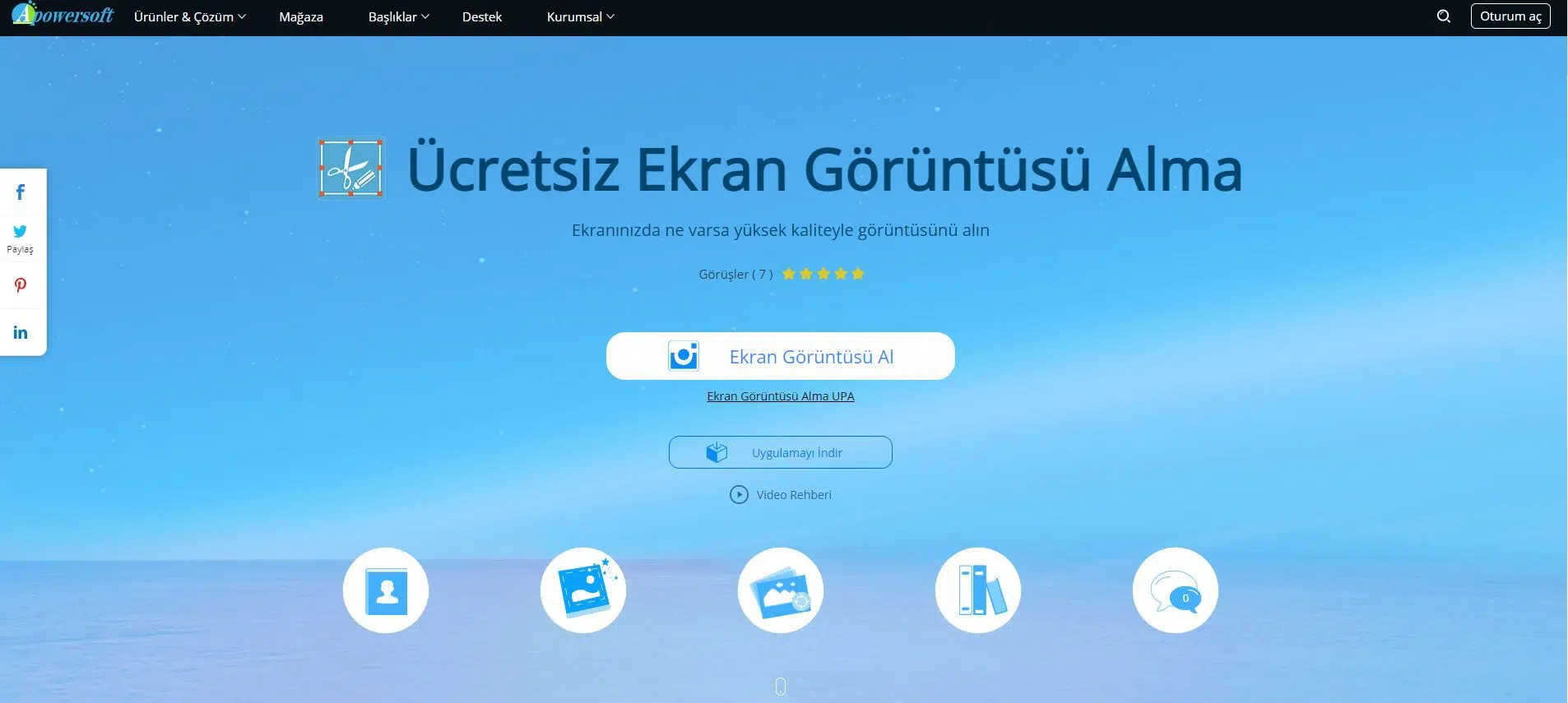Ekran Görüntüsü Alma Yöntemleri Nelerdir?
Ekran görüntüsü alma işlemleri, bilgisayarda ekran görüntüsü alma işlemleri veya ekran görüntüsü alma programı hakkında sizlere detaylı bilgiler vereceğiz.
Her yazımızda olduğu gibi bu yazımızda da sizlere önemli bilgiler aktarmaya devam edeceğiz. Bu yazımızda sizlere ekran görüntüsü alma yöntemleri ile ilgili bilgiler vereceğiz. Aslında bu yöntemin bir diğer adını gündelik yaşantınızda çok fazla duyuyor ve ihtiyaç duyuyor olabilirsiniz. Bu duruma örnek vermemiz gerekirse, gündelik yaşantınızda bilgisayar kullandığınız zaman yada akıllı telefonlarınızdan arkadaşlarınız ile mesajlaştığınız zaman veya uzak mesafe de yaşayan arkadaşlarınız ile görüntülü bir şekilde görüştüğünüz zaman o anın bir hatırası kalması amacıyla ekran görüntüsü alma ihtiyacı duyuyor olabilirsiniz. İşte bizlerde bu yazımızda sizler için nasıl yapılacağını adım adım anlatıyor olacağız. Peki, bilgisayarda Screenshot alma işlemleri nasıl yapılır?
Windows 7 ve Windows 10 bilgisayarda ekran görüntüsü alma nasıl yapılır?
Bilgisayarda vakit geçirdiğiniz zamanlarda herhangi bir ekranın görüntüsü almak isterseniz veya biraz önce de bahsetmiş olduğumuz üzere uzak mesafede yaşayan bir arkadaşınız ile WhatsApp Web üzerinden görüntülü bir şekilde görüşme yaptığınız zaman ekranın görüntüsünü bir anı olması için almak istersiniz. Peki bu işlemleri nasıl yapabilirsiniz? En basit yöntemleri nelerdir? Ekran görüntüsünü almanız için aşağıda sizler için hazırlamış olduğumuz yöntemleri uygulayabilirsiniz.
1- Windows 7 ekran görüntüsü alma nasıl yapılır?
Windows 7‘de tam ekranın görüntüsünü aldıktan sonra Paint üzerinden istediğimiz alanı keseceğiz. Bu işlemleri yapabilmek için öncelikle klavyenizde bulunan PrntScrn tuşuna basmanız gerekiyor. Eğer ki klavyenizde PrntScrn tuşu yok ise bunun yerine Fn+Insert tuşunu kullanabilirsiniz. Bu işlemleri yaptıktan sonra Windows arama çubuğuna Paint yazın ve uygulamayı açın.
Paint uygulamasını açtıktan sonra sol üst tarafta yer alan “Bir belge aç veya yeni bir tane oluştur” seçeneğini seçin. Daha sonra açılan sayfada ekran görüntüsünü yapıştır. Bu işlemleri Ctrl+ V tuşlarına basarak da yapabilirsiniz. Bu işlemlerden sonra isterseniz tüm ekranın görüntüsünü kayıt edebilir isterseniz de belirli bir alanı çizdikten sonra kayıt edebilirsiniz.
2- Windows 10 ekran görüntüsü alma nasıl yapılır?
Windows 10 bilgisayarda ekran görüntüsünü almanızın en kolay yöntemi “Ekran Alıntısı Aracı” kullanmaktır. Peki bu aracı nasıl kullanabiliriz? İlk öncelikle yapmanız gereken Windows 10 arama çubuğuna Ekran Alıntısı Aracı yazıp karşınıza çıkan uygulamayı açmanız gerekiyor.
Windows 10’daki Ekran Alıntısı Aracını açtıktan sonra sol üst kısmında yer alan “Yeni” butonuna tıklayın. Bu işlemden sonra ekran görüntüsü almayı istediğiniz bütün kısmı seçmeniz gerekiyor. Bu işlemleri yaptıktan sonra çizdiğiniz kısmın üzerine sağ tıklayarak “Farklı Kaydet” butonuna tıklayın. Daha sonrasında ekran görüntüsüne isim vermeniz gerekiyor. İsim de verdikten sonra “Kaydet” butonuna tıklayarak almış olduğunuz ekran görüntüsünü kaydetmiş olacaksınız. Sizlere bahsetmiş olduğumuz bu yöntemler işe yaramadıysa bu işlemleri programlar ile de yapabilirsiniz.
Bilgisayarda ekran görüntüsü alma programı ne kullanabiliriz?
Bu işlemleri yapabilmeniz için aşağıda sizlere bahsetmiş olduğumuz ücretsiz programları kullanabilirsiniz.
1- Lightshot
Lightshot programı en fazla kullanılan ücretsiz programlar içerisinde yer alıyor. Bu uygulama size masaüstü bilgisayarınızda istediğiniz alanı seçip sadece 2 tık ile ekran görüntüsü alma imkanı sağlar. Kullanışlı ve sade bir arayüze sahip olduğunu da belirtmek isteriz.
2- Apowersoft
Apowersoft programı biraz önce bahsetmiş olduğumuz Lightshot programından sonra ücretsiz olarak kullanabileceğiniz en kullanışlı ve basit arayüze sahip bir ekran görüntüsü programı diyebiliriz. Bu program sayesinde ekranınızda açık olan görüntüleri yüksek kalite ile görüntüsünü alabilirsiniz.